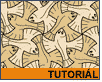Fotografický magazín "iZIN IDIF" každý týden ve Vašem e-mailu.
Co nového ve světě fotografie!
Zadejte Vaši e-mailovou adresu:
Kamarád fotí rád?
Přihlas ho k odběru fotomagazínu!
Zadejte e-mailovou adresu kamaráda:
-
19. února 2024
-
13. března 2024
-
26. března 2024
-
3. dubna 2024
-
3. dubna 2024
-
8. dubna 2024
-
11. dubna 2024
-
11. dubna 2024
-
15. dubna 2024
-
18. dubna 2024
-
24. ledna 2024
-
14. února 2024
-
14. února 2024
-
14. února 2024
-
19. dubna 2024
-
28. dubna 2024

Vektory
Jak na nepravidelné textury v Illustratoru
Illustrator AI tutoriál vzorek
26. července 2001, 00.00 | Do grafických kompozic nebo na pozadí aplikací či WWW stránek občas potřebujeme vytvořit vlastní dlaždicovou texturu. Ostře ohraničené dlaždice však mnohdy působí rušivě a vhodnější jsou textury, které tvoří neobdélníkový,
nepravidelný vzor.
Do grafických kompozic nebo na pozadí aplikací či WWW stránek občas potřebujeme vytvořit vlastní dlaždicovou texturu. Ostře ohraničené dlaždice však mnohdy působí rušivě a vhodnější jsou textury, které tvoří neobdélníkový, nepravidelný vzor. Přestože k tomuto účelu existují specializované programy, nemusíme je mít pokaždé k dispozici. Ukážeme si postup, jak vytvořit takovou neobdélníkovou dlaždici. Obdobný postup lze použít i ve Photoshopu; někdy je ale vhodnější a příjemnější pracovat s vektorovými obrázky, proto si postup předvedeme v Illustratoru.
Vytvoříme takovouto jednoduchou ornamentální texturu:
V novém dokumentu si připravíme omezující obdélník (čtverec), který ve výsledku bude texturovou "dlaždicí". Případně si můžeme zobrazit síť a pracovat s ní; občas bude i výhodné použít síť magnetickou. Do zvoleného obdélníka začneme kreslit požadovaný ornament:

Ornament kreslíme tak, aby co nejvíce přesahoval hranice budoucí dlaždice - čím více a častěji, tím přirozeněji bude textura působit a bude vypadat méně pravidelná.

U všech přesahů vně dlaždice musíme počítat s tím, že přečnívající kousek bude ve výsledku zasahovat dovnitř dlaždice na opačné straně a musíme si tam na něj nechat místo. Chce to trošku představivosti a experimentování, ale po několika pokusech již pro to získáte určitý cit.

Když je ornament hotový, přistoupíme k výrobě dlaždice. Zapneme magnetické hrany (Ctrl-U, Cmd-U) nebo - pokud používáme síť - zapneme magnetickou síť. Potřebujeme mít přesné umístění kursoru na hrany budoucí dlaždice. Zvolíme si nástroj "nůž" ("knife tool", v paletě nástrojů je pod nůžkami). Každou část ornamentu, která přesahuje hranice dlaždice, nožem rozřízneme přesně po této hraně (klepneme nožem na jedné straně a se stisknutou klávesou Shift táhneme přes objekt na druhou stranu. Tím, že je hrana magnetická, je řez veden přesně na hraně, Shift zajistí přesně kolmý tah).

Každý rozříznutý objekt bude rozdělen na dvě části - uvnitř a vně dlaždice. Máme-li hotovo, přepneme si na nástroj přímého výběru (klávesa A, bílá šipka). Označíme si část objektu vně dlaždice, uchopíme za jeden z bodů ležících na hraně a se stisknutým Shiftem (kvůli příménu pohybu) přesuneme objekt k protěší hraně. Bod, který ležel na hraně, tak bude ležet na hraně protější.

Tento postup provedeme se všemi přesahujícími objekty, až dostaneme výslednou dlaždici.

Podle hran dlaždice ještě přidáme obdélník s pozadím (umístíme jej dozadu, pod všechny objekty) a celý ornament obarvíme podle potřeby.

Výslednou dlaždici pak uložíme jako bitmapu (např. jako GIF pro pozadí WWW stránky). Ačkoli novější verze Illustratoru umí vektorový obrázek sám narastrovat, sám raději přenesu obrázek (třeba přes schránku) do Photoshopu a uložení do bitmapy udělám tam - Illustrator často nevhodně vyhlazuje hrany objektů a na okraji obrázku pak mohou vzniknout světlejší řádky/sloupce, což by zvlášť v případě dlaždice dost vadilo. To se ve Photoshopu nestane a výsledný GIF pak vypadá například takto:

Fantazii se pochopitelně meze nekladou, složitější textury pouze vyžadují více práce a pečlivější rozvržení. S trochou cviku se pak můžete pustit třeba i do známých Esherovských ornamentů:
Diskuse k článku
-
14. května 2014
Jak vkládat snímky do galerií a soutěží? Stručný obrazový průvodce
-
23. dubna 2014
Konica Minolta přenesla výhody velkých zařízení do kompaktních modelů
-
12. června 2012
-
9. dubna 2014
-
29. listopadu 2013
-
6. září 2004
OKI snižuje ceny barevných laserových tiskáren C3100 a C5200n
-
13. května 2004
-
19. ledna 2004
QuarkXPress Passport 6: předvedení nové verze na konferenci Apple Forum 27.1.2004
-
6. února 2001
-
30. listopadu 2014
Nový fotoaparát α7 II: první plnoformát s pětiosou optickou stabilizací obrazu na světě
-
1. března 2024
-
5. března 2024
-
5. března 2024
-
5. března 2024
-
5. března 2024
-
23. března 2024
-
5. dubna 2024
-
11. dubna 2024
-
11. dubna 2024
-
13. dubna 2024
-
27. února 2024